Dienstag, 14.10.2025 (CEST) um 06:52 Uhr
News:
Herzlich Willkommen bei Windowspage. Alles rund um Windows.
|
Detailbeschreibung
|
|
Betriebssystem: Windows 10, Windows 11
|
|
Ein Benutzer kann auf eine integrierte oder angeschlossene (Web-) Kamera zugreifen und allen oder einzelnen Apps (z. B. Kamera-App) den Zugriff auf das Bildmaterial erlauben. Ebenso können Desktop-Apps (z. B. "Microsoft Edge") mit der Benutzerzustimmung auf Livebilder zugreifen. Durch eine Einstellung in der Registrierung lässt sich die Verwendung der Kamera für alle Benutzer des Geräts deaktivieren. D.h. Apps und Desktopanwendungen können nicht mehr auf die Kamerabilder zugreifen. So geht's:
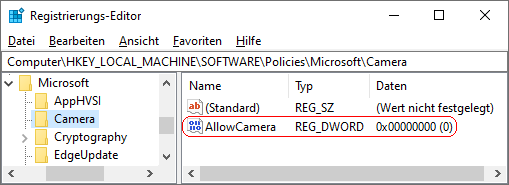 Hinweise:
Querverweise: |
| Tipps für Windows 10, Windows 11 | |
|
|
| Sie rufen die Inhalte über eine unverschlüsselte Verbindung ab. Die Inhalte können auch über eine verschlüsselte Verbindung (SSL) abgerufen werden: https://www.windowspage.de/tipps/024491.html |